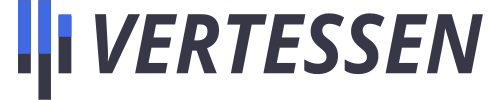Denk je eraan om te starten met adverteren in Google Ads? Dan vind je op deze pagina snelle informatie die je meteen op weg helpt.
Dit is voor alle duidelijkheid geen volledige cursus– die vind je elders op deze site -, maar wel een snelle inleiding.
Stap 1: ben je zeker dat je een nieuw account nodig hebt?
Vooraleer je enthousiast een nieuw Google Ads account aanmaakt, moet je je even afvragen of je dat al niet eerder deed: heb je niet al een Ads-account? Ik ken veel ondernemers die het systeem eens uitproberen, maar dan ontmoedigd geraken omdat resultaten uitblijven. Omdat ze meestal niet echt weten wat ze doen.
Wanneer een paar jaar later de goesting om te adverteren opnieuw opborrelt, vergeten ze dat ze al een account hebben.
Maar dat doe je beter niet: het uitgangspunt van het systeem is dat elk bedrijf één account heeft. Al zijn daar een paar uitzonderingen op. Je loopt echter sowieso het gevaar dat je je later vergist in die wirwar van accounts, e-mailadressen en wachtwoorden.
Als je 100% zeker weet dat je een nieuwe account nodig hebt, ga je verder
Stap 2: een advertentie-account aanmaken
Om te beginnen met adverteren moet je met een Google account een Google Ads account maken.
De meeste gebruikers hebben echter al een Google-account, en moeten gewoon een nieuwe Google Ads-account maken. Dat doe je hier: https://ads.google.com/intl/nl_be/home/
Merk op dat je in een Google account meerdere Google Ads accounts kan beheren. Dat is vooral nuttig wanneer je zelf meerdere bedrijven hebt. (Zoals eerder gezegd is het meestal niet de bedoeling dat je voor één bedrijf meerdere Ads accounts gebruikt.)
Stap 3: een eerste slimme campagne maken, of alle opties inschakelen
Wanneer je je e-mailadres hebt ingegeven kan je meteen je eerste campagne maken. Anno 2020 zie je onderstaand scherm.
Je moet nu kiezen of je snel een campagne wil maken, of meteen gebruik wil maken van alle opties. Als je snel iets online wil hebben, kies je voor een van de drie grote vakken bovenaan. Ik heb er op het screenshot hierboven rode nummertjes van 1 tot 3 bijgezet. Je keuze bepaalt welke instelmogelijkheden je te zien krijgt. Je kan de focus leggen op telefoonoproepen ontvangen (1), bestellingen op je website of offerteaanvragen aantrekken (2), of mensen naar je fysieke winkellocatie lokken (3).
Je maakt dan een zogenaamde slimme campagne waarbij het systeem veel keuzes zelf maakt. Keerzijde van de medaille is dat je niet instelmogelijkheden hebt, en dus mogelijk optimalisatiekansen niet benut.
Als je echt weet wat je doet, kies je natuurlijk waarschijnlijk voor optie 4 in het screenshot hierboven. Je krijgt dan toegang tot de volledige, uitvoerige versie van Google Ads. Dat behandel ik echter niet in deze introductie. Bekijk de handleiding voor meer diepgaande informatie.
Stap 4: je eerste (slimme) campagne instellen
Anno 2020 ziet die wizzard die je begeleidt bij het aanmaken van je eerste campagne er zo uit:
- Kies voor een focus op ten eerste telefoonoproepen, ten tweede bezoek, aanvragen en bestellingen op je website of ten derde bezoek aan je winkel.
- Koppel eventueel met je Google Mijn Bedrijf account. Zo kunnen je adresgegevens bijvoorbeeld eenvoudig bij de advertentie vertoond worden. Voor de volledigheid doen we in de uitleg hier alsof je niet wil koppelen.
- Geef de naam van het bedrijf in.
- Geef de landingspagina van je advertentie in, dat is de pagina die mensen zien na een klik op je advertentie. Selecteer hier de pagina die het best bij de advertentie die je zal maken past. Soms is dat de homepagina, maar lang niet altijd.
- Schrijf vervolgens je advertentie. Die bestaat uit een reeks koppen en beschrijvingen en een telefoonnummer.
- Selecteer de zoekwoordthema’s die bepalen wanneer je advertenties verschijnen. Wanneer gebruikers bijv. iets zoeken dat te maken heeft met een van je thema’s, wordt je advertentie vertoond. Let op: het systeem hanteert die thema’s ruim. Wanneer je veel specifieker wil bepalen wanneer je advertenties verschijnen, gebruik je beter niet deze wizzard, maar wel alle opties.
- Selecteer in welke regio je advertenties vertoond moeten worden. Je kan dat doen met een straal rond je bedrijf, of door gemeentes, provincies of landen te selecteren.
- Selecteer welk budget je per dag wil spenderen in het systeem. Je kan een van de voorstellen gebruiken, of een eigen bedrag ingeven.
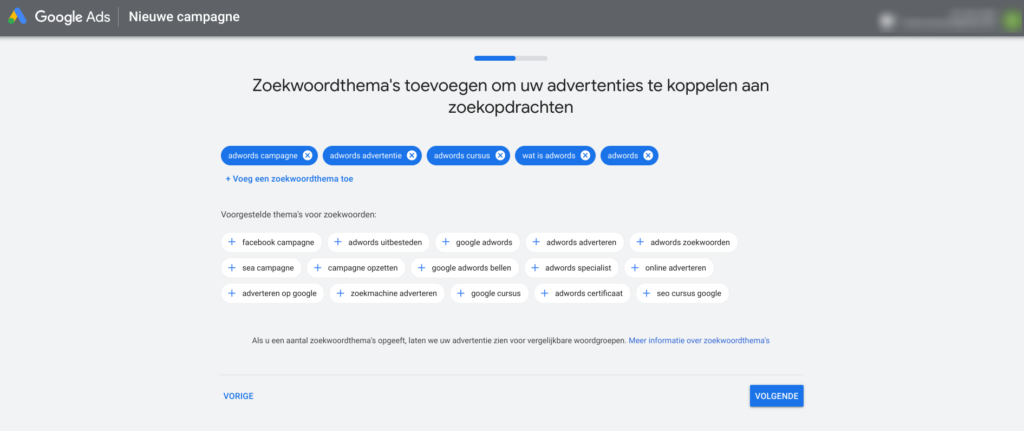
Nadat je alles nog een keertje gecontroleerd hebt, moet je tot slot nog betaalgegevens ingeven en ook je factuurgegevens. (Tussen haakjes:lees hier meer over de facturen in Google Ads).
En dan ben je klaar. En dat vind ik een fantastisch moment. 10 klikjes en een paar minuten tijd, dat is het enige wat je nodig hebt om je advertentie wereldwijd – als je dat wil – te doen verschijnen.
Natuurlijk is zo’n eerste campagne vaak maar een proevertje. Om echte resultaten te behalen moet je uitbreiden, bijsturen en optimaliseren en gebruik maken van alle opties die het knappe systeem biedt.
Hoe kan ik inloggen bij Google Ads?
Het is slim om regelmatig in te loggen in je account om je prestaties te analyseren. Dat kan eenvoudig op https://ads.google.com/intl/nl_be/home/. Kies recchtsbovenaan voor “inloggen”.